3
Em Sem fio (Wireless), clique em seu ponto de acesso.
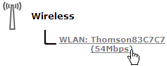 |
 |
Seu ponto de acesso será listado no seguinte formato: “WLAN:<Nome da rede> (<Velocidade real>)”. Por exemplo, WLAN (WLAN): Thomson83C7C7 (54Mbps). |
Todo dispositivo de rede apresenta um código hexadecimal exclusivo (endereço MAC). O controle de acesso habilita você a permitir/negar acesso a clientes sem fio com base em seus endereços MAC.
< |
A autenticação MAC está vinculada ao hardware do usuário e não a sua identidade. |
< |
Você pode alterar facilmente o endereço MAC dos clientes sem fio. |
Faça o seguinte:
1 |
Navegue até a Thomson Gateway na Web |
2 |
No menu à esquerda, clique em Home Network. |
4 |
A página Ponto de acesso sem fio (Wireless Access Point) é exibida. |
5 |
Na Barra de navegação, clique em Configurar (Configure). |
6 |
Em Segurança (Security), você pode definir a propriedade Permitir novos dispositivos (Allow New Devices) como: |
|
4 |
|
4 |
|
4 |
7 |
Selecione a opção de sua preferência e clique em Aplicar (Apply). |
O controle de acesso é desabilitado. Todos os clientes sem fio podem conectar-se desde que usem o SSID e a criptografia corretos.
O controle de acesso é habilitado. Para adicionar novos clientes sem fio à lista de controle de acesso, é necessário pesquisar novos dispositivos sem fio usando:
< |
O bot√£o Tarefa de pesquisa de dispositivos sem fio na Thomson Gateway na Web. |
O controle de acesso é habilitado. É possível adicionar apenas os dispositivos sem fio à lista de controle de acesso usando Tarefa de pesquisa de dispositivos sem fio na Thomson Gateway na Web.
Para adicionar novos dispositivos sem fio à lista de controle de acesso:
1 |
Navegue até a Thomson Gateway na Web |
2 |
No menu Home Network, clique em Dispositivos (Devices). |
3 |
Na lista Escolha uma tarefa (Pick a task), clique em Pesquisar dispositivos sem fio (Search for wireless devices). |
4 |
O Thomson Gateway está agora no modo de registro e adicionará todos os dispositivos que usam o SSID e a criptografia corretos à lista de controle de acesso. Durante essa fase a cor do LED WLAN alternará entre vermelho e verde. |
5 |
Seus novos clientes sem fio devem agora estar conectados ao Thomson Gateway. |
Execute o procedimento a seguir para registrar novos clientes de rede sem fio via botão de associação:
1 |
Pressione o bot√£o
|
2 |
O LED WLAN alterna entre vermelho e verde: |
3 |
O Thomson Gateway desbloqueia a Lista de Controle de Acesso por um minuto. Os clientes sem fio configurados com as definições sem fio corretas que tentarem se conectar ao Thomson Gateway serão adicionados à lista de dispositivos permitidos.
|
4 |
Dependendo do adaptador do cliente sem fio, um ícone sem fio pode ficar verde ou uma mensagem semelhante à apresentada a seguir pode ser exibida: “Êxito no acesso à rede sem fio Thomson123456”. |
5 |
Depois de um minuto, o Thomson Gateway bloqueia novamente a Lista de Controle de Acesso.
|